[已解决] iPhone/Android 卡在恢复模式的问题
- Apple 设备在更新或恢复您的 iPhone 时会进入恢复模式。 在定期更新或恢复过程中,用户几乎不知道他们的设备处于恢复模式。 如果在此过程中发生错误,iPhone 用户会发现他们的 iPhone 卡在带有 iTunes 连接标志的恢复模式并且无法重新启动。 越狱 iPhone 时,您也可能陷入恢复模式。 为了尽量减少损失,最好定期备份您的 iPhone 数据。 或者,您可以使用以下步骤让您的 iPhone 退出恢复模式,并在您尚未进行备份的情况下保留您的 iPhone 数据。
第 1 部分。如何在没有外部帮助的情况下修复手机
- iPhone iTunes
Apple 用户通常不会在设备上遇到任何问题。 但是一旦他们遇到任何问题,他们可能会在整个互联网上搜索问题的解决方案。 用户面临并寻找解决方案的一个此类问题:iPhone 卡在恢复模式并且无法恢复。 当 iPhone 在恢复模式下冻结时,您将在设备上看到连接到 iTunes 屏幕。 许多用户都快疯了,因为这个问题会导致他们的设备停止响应。
如果您的设备卡在恢复模式,请不要惊慌。 这并不意味着您的设备已死或您永远丢失了它。 它只是意味着您的设备处于昏迷状态并且可能会出来。 唯一的区别是你如何让你的设备脱离这种状态。 这是有关如何从恢复模式手动唤醒 iPhone 的分步指南。
第 1 步:在您的计算机上启动 iTunes。 现在使用 USB 电缆将您的 iPhone 连接到您的 PC。 等待软件检测到您的设备。
第2步:现在同时按下电源/睡眠按钮和按钮和主页按钮10秒钟。 同时松开电源/睡眠按钮和 Home 按钮。
第 3 步:立即按下电源按钮并等待 iPhone 重新启动。 之后,您已成功将 iPhone 带出恢复模式。
- Android——硬重启
如果您的 android 卡在恢复模式并且您无法访问设置菜单,那么仍有希望。 使用特定的按钮组合,您可以在恢复模式下进行硬重置。
备份你的安卓手机数据 如果可能的话,首先是因为此过程会清除手机内部存储空间中的所有数据。
- 关掉你的手机。
- 按住降低音量按钮并按住电源按钮直到手机开机。
- 在屏幕上出现“开始”一词后,将音量降低键向上按到“恢复模式”所在的位置。
- 现在按下电源按钮开始恢复模式。 您现在应该会看到一个 Android 机器人。
- 在突出显示“恢复模式”时,按住电源按钮,同时按一次音量增大按钮,然后松开电源按钮。
- 按音量,直到突出显示擦除/恢复出厂设置信息,然后按电源按钮将其选中。
- 完成后,按电源按钮选择重新启动系统。
- 然后你就可以恢复你的手机数据了。
第 2 部分。如何在专业帮助下修复您的手机
上述方法可以帮助您让手机恢复正常,但也会导致数据丢失。 那么如何让您的 iPhone 恢复正常并同时避免数据丢失呢?
试试第三种方法—— DrFoneTool 修复 & DrFoneTool 数据恢复 软件。 这是一个第三方软件,可以帮助您解决这种尴尬的情况。 最重要的是,您的数据不会丢失。 请按照以下步骤使 iPhone 退出恢复模式:
步骤 首先将 DrFoneTool-System Repair 下载到您的计算机,安装后,选择修复选项。
步骤 使用 USB 数据线将 iPhone 连接到计算机,然后选择开始按钮。
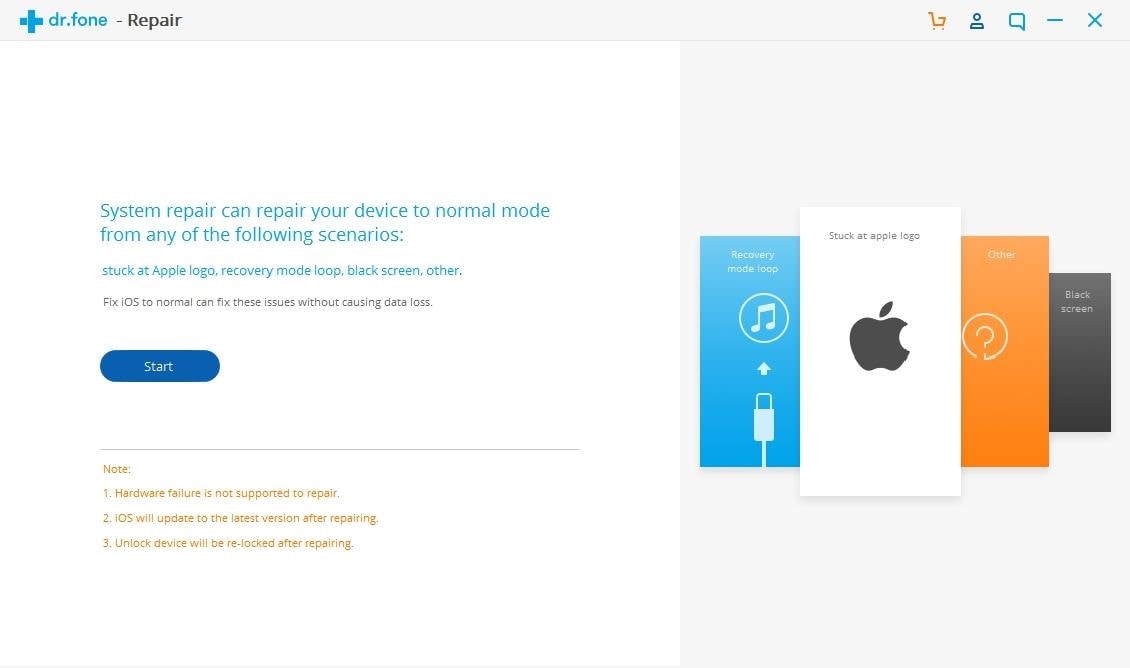
步骤 此时,将您的 iPhone 启动到 DFU(设备固件更新)模式。
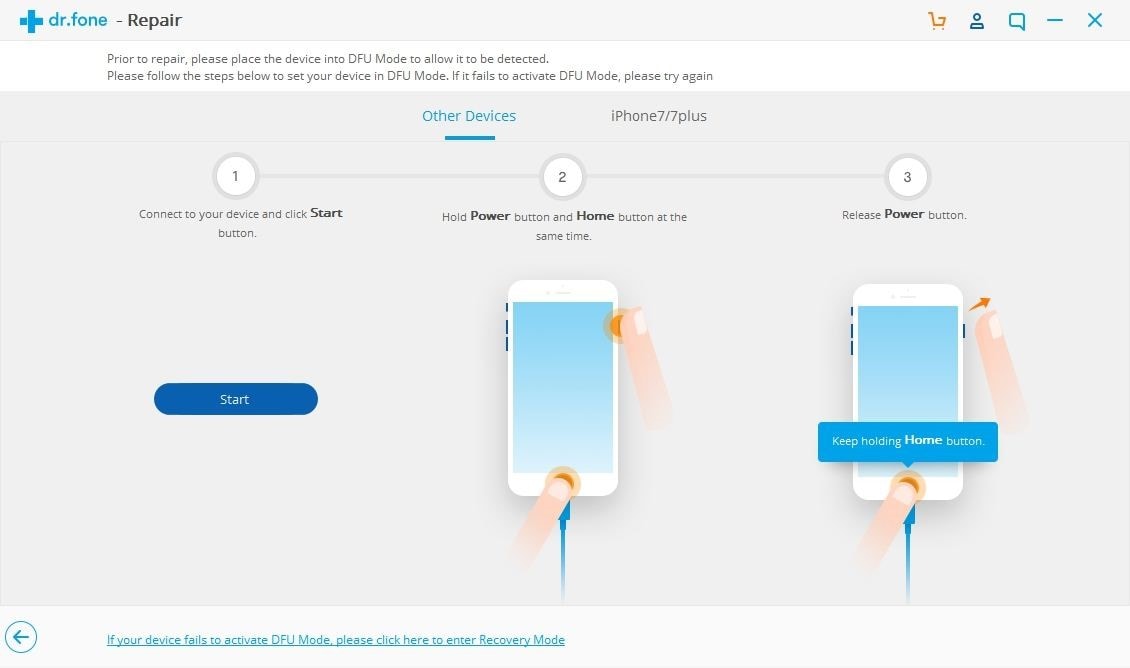
iPhone X, 8, 8 +:快速按提高音量>快速按降低音量>按住侧面比较直到屏幕关闭>按住侧面比较+降低音量5s,然后释放侧面比较
iPhone 7、7 +:按住侧面比较 + 降低音量 8 秒> 发布侧面比较
iPhone 6S 或更早机型:按住 Home + Lock 8s> 解除锁定
步骤 当您的 iPhone 进入 DFU 模式时,程序会自动检测到它。 在下一个窗口中,您必须确认 iPhone 的型号和更新的固件版本。
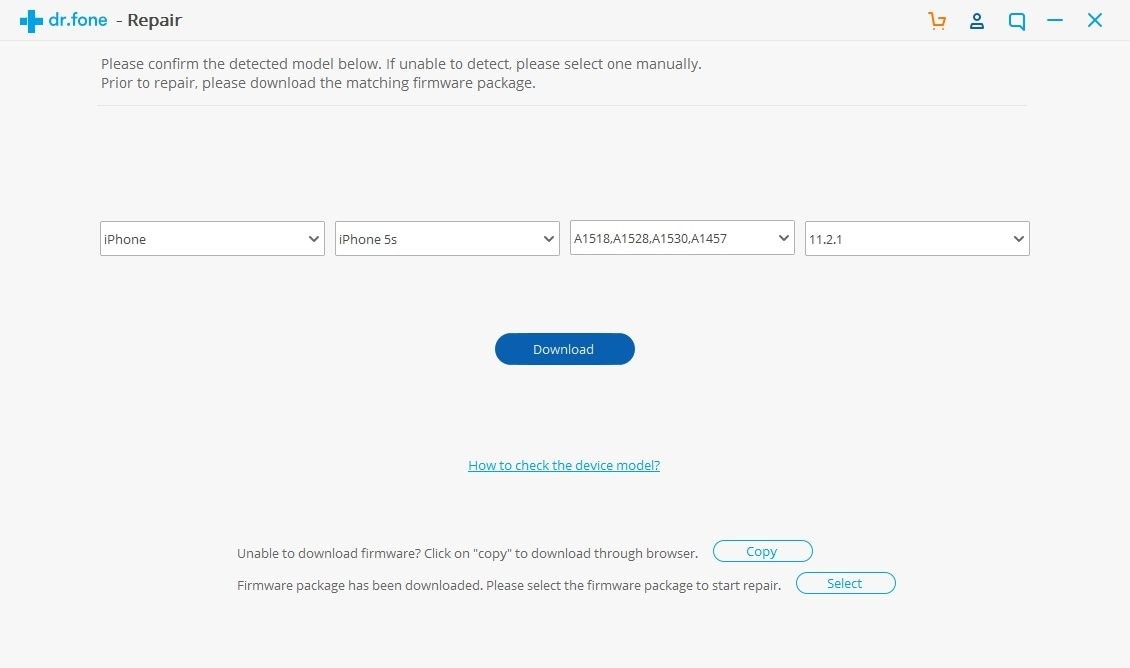
步骤 单击下载按钮并等待一段时间。 您的手机将自动修复。
耐心等待。 您的手机将重新启动,并出现以下消息。

DrFoneTool – 数据恢复 (iOS)
Recuva 从任何 iOS 设备恢复的最佳替代品
- 采用直接从 iTunes、iCloud 或手机恢复文件的技术设计。
- 能够在设备损坏、系统崩溃或文件意外删除等严重情况下恢复数据。
- 完全支持所有流行形式的 iOS 设备,如 iPhone XS、iPad Air 2、iPod、iPad 等。
- 提供从 DrFoneTool 恢复的文件 – 数据恢复 (iOS) 轻松导出到您的计算机。
- 用户可以快速恢复选择性数据类型,而无需完全加载整个数据块。
在修复过程中数据丢失的情况下,您可以使用 DrFoneTool 数据恢复软件来恢复任何丢失的文件。
步骤 1. 下载 DrFoneTool 数据恢复软件并将您的手机与计算机连接。

步骤 2. 按照软件说明并扫描您的手机

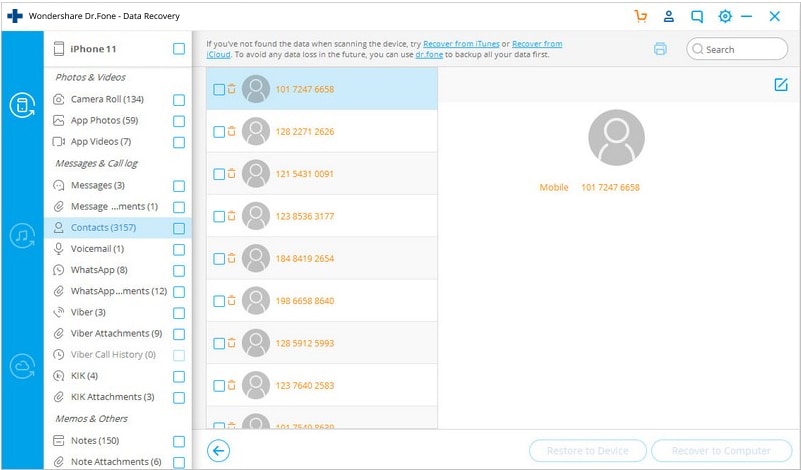
推荐注意事项
这个优秀的程序可以完美地修复各种 Android/iPhone 冻结问题。 下载 DrFoneTool 修复和 DrFoneTool 数据恢复软件并恢复正常的手机系统,例如修复 Android/iPhone 卡在恢复模式,修复 iPhone 卡在 DFU 模式,修复 Android 黑屏问题,在恢复模式下打开 iPhone 等。 DrFoneTool 修复和恢复软件适用于大多数智能手机。
您还可以通过按住电源按钮和音量增大按钮并重新启动和擦除设备中的数据进行硬重置来解决恢复模式问题。 但是,此方法将要求您首先从手机中恢复数据。
如果 iPhone 上的短信丢失,每个用户都有机会恢复它们,无论选择何种方法,但由于使用 iTunes 或 iCloud 恢复短信更容易、更安全,建议定期创建备份。
DrFoneTool 手机备份软件
介绍适用于 iPhone 6、iPad、iPod Touch 设备的 DrFoneTool 手机备份软件。 此外,该应用程序允许您将所有恢复的信息返回到您的 Apple 设备! 您可以通过访问以下两个链接中的任何一个来获取该软件:对于 iPhone 和为 机器人.
DrFoneTool 修复和恢复
现在很明显 DrFoneTool 修复和恢复让用户有机会从停留在恢复模式的 iPhone 中恢复数据。 它使用简单且安全。 为什么不 下载并尝试 现在吧! 该软件完全支持所有 iPhone 型号。

